V současné době jsou k dispozici dva modely Apple TV: klasická verze HD a novější model 4K. Oba z nich běží na operačním systému, který je z 95 % založen na iOS. Díky tomu můžete spouštět aplikace na vaší Apple TV a ovládat je přes iPhone nebo jiné zařízení s iOS.

Pokud jste již nějakou dobu používali Apple TV, budete vědět, že ovladač Apple TV Remote je dost malý na to, aby se schoval do polštářů v gauči. Příště až znovu zmizí z povrchu zemského, můžete si oddychnout a k ovládání Apple TV použít iPhone nebo iPad. Jednoduše využijte nativní řešení Ovládací centrum nebo si stáhněte jednu ze dvou oficiálních aplikací Applu. Ale nejdříve musíte samozřejmě spárovat iPhone nebo iPad s Apple TV.
Spárujte svůj iPhone s Apple TV
Párování je jednoduché a trvá jen několik minut:
- Na Apple TV otevřete Nastavení> Ovladače a zařízení> Ovládací aplikace a zařízení.
- Odemkněte iPhone nebo jiné zařízení s iOS a přidržte jej v blízkosti Apple TV.
- Po výzvě Apple TV klepněte na Spárovat.
- V iPhonu zadejte kód PIN zobrazený na Apple TV, abyste jej autorizovali.
- Když uvidíte symbol zaškrtnutí, zařízení je spárováno a připraveno.
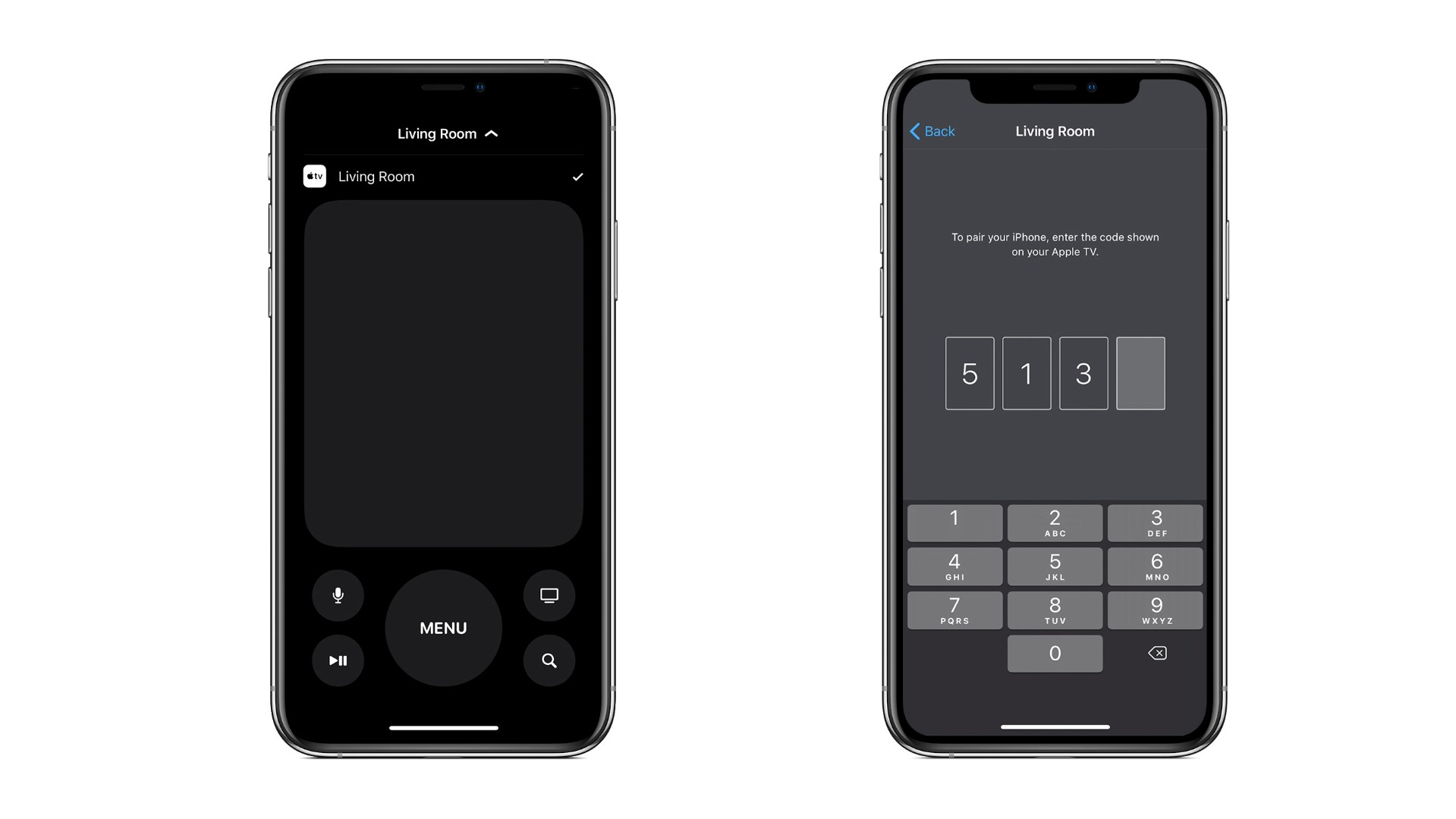
Tímto způsobem můžete spárovat tolik zařízení, kolik chcete. Pro větší pohodlí doporučujeme spárovat všechny iPhony, iPady nebo iPody touch, který máte vy nebo jiní členové vaší domácnosti. Pokud narazíte na některé problémy v procesu párování, nezapomeňte, že Apple TV a iPhone mohou komunikovat pouze v případě, že jsou připojeny ke stejné síti, takže zkontrolujte stav sítě. Také se ujistěte, že obě zařízení běží na nejnovějších verzích příslušných operačních systémů.
Jak ovládat Apple TV vaším iPhone
Použití iPhonu nebo iPadu jako dálkového ovladače pro Apple TV nevyžaduje žádnou speciální aplikaci. Stačí se ujistit, že používáte nejnovější verzi iOS, a přidat zkratku pro ovladač do Ovládacího centra. Udělat to tak:
- Na iPhonu otevřete Nastavení> Ovládací centrum> Upravit ovládací prvky.
- Přejděte dolů na položku Další ovládací prvky a přidejte Apple TV Remote do seznamu zkratek.
- Nyní můžete ukončit nastavení a vyvolat Ovládací centrum přejetím dolů z pravého horního rohu obrazovky (na iPhonu X a novějším) nebo přejetím ze spodní části obrazovky (iPhone 8 a starší modely).
- Klepnutím na Apple TV otevřete ovládací panel.
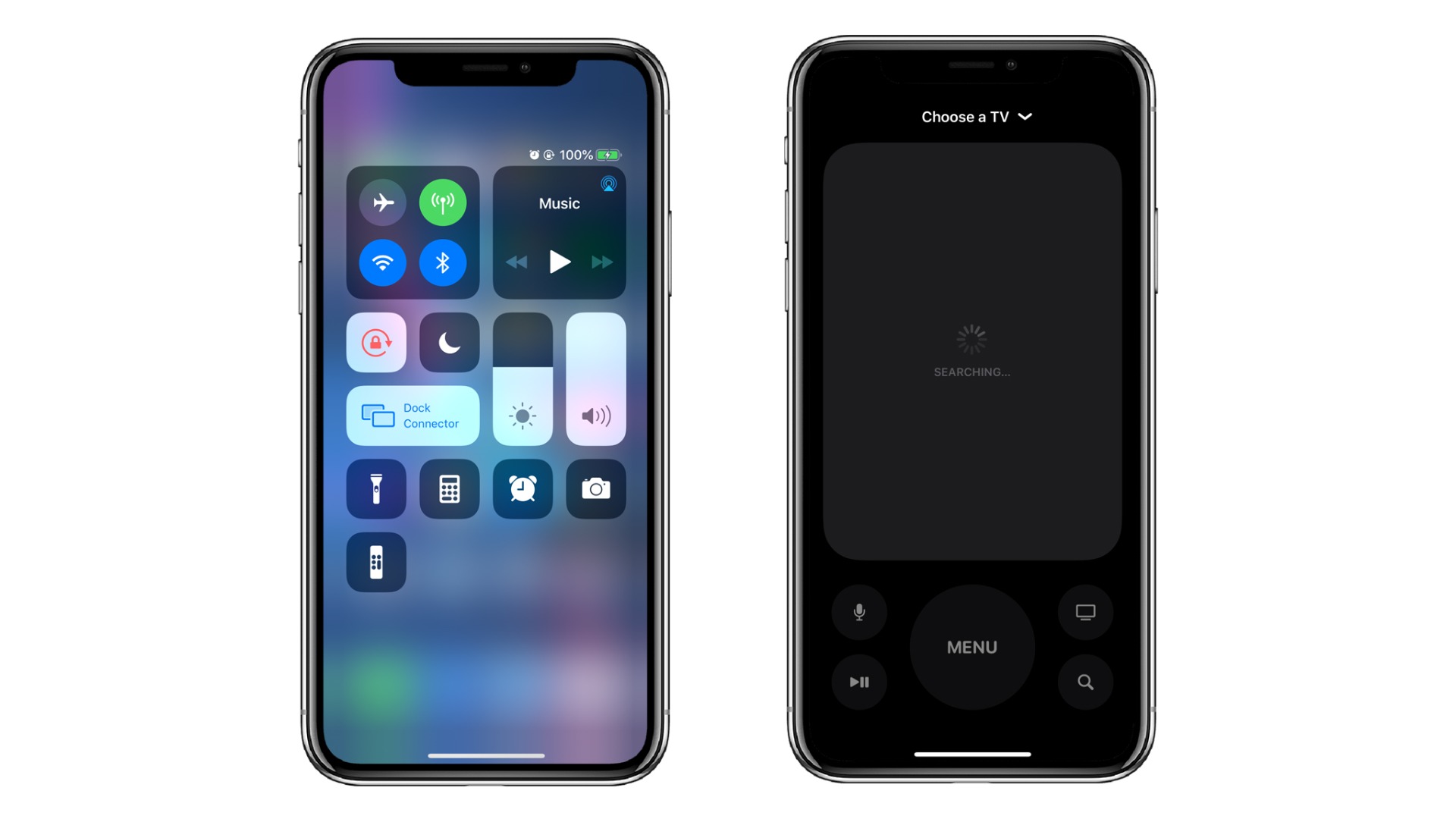
Nyní můžete iPhonem ovládat Apple TV po přejetí hlavního navigačního panelu. Ovládací prvky jsou stejné jako u hardwarového ovladače, softwarová verze nemá ovládání hlasitosti. Důvodem je skutečnost, že iPhone nebo iPad nemají infračervený blaster pro komunikaci s televizorem.
Pro ovládání Apple TV můžete také použít dvě oficiální aplikace Applu pro dálkové ovládání: iTunes Remote a Apple TV Remote. Obě fungují stejným způsobem: po otevření vybrané aplikace počkejte, až se zobrazí seznam dostupných zařízení. Zvolte Apple TV a zadejte kód PIN zobrazený na televizoru. Tyto aplikace fungují bez problémů, ale nativní řešení pomocí Ovládacího centra je elegantnější a pohodlnější – můžete k němu přistupovat z uzamčené obrazovky a nevyžaduje žádné stahování.
Jak psát na Apple TV s klávesnicí iPhonu
Po úspěšném spárování Apple TV s iPhonem nebo iPadem k ní můžete přistupovat z Ovládacího centra a psát. Klávesnice se automaticky objeví na obrazovce, když vyberete textové pole. Pokud chcete přestat psát, klepněte na navigační oblast. Psaní v aplikaci iTunes Remote a Apple TV Remote funguje úplně stejně. Použití iPhonu nebo iPadu pro psaní na Apple TV usnadňuje vyhledávání v App Store nebo jiných službách. Pokud používáte správce hesel, můžete je dokonce vložit do pole pro zadávání textu v klávesnici pro iPhone.
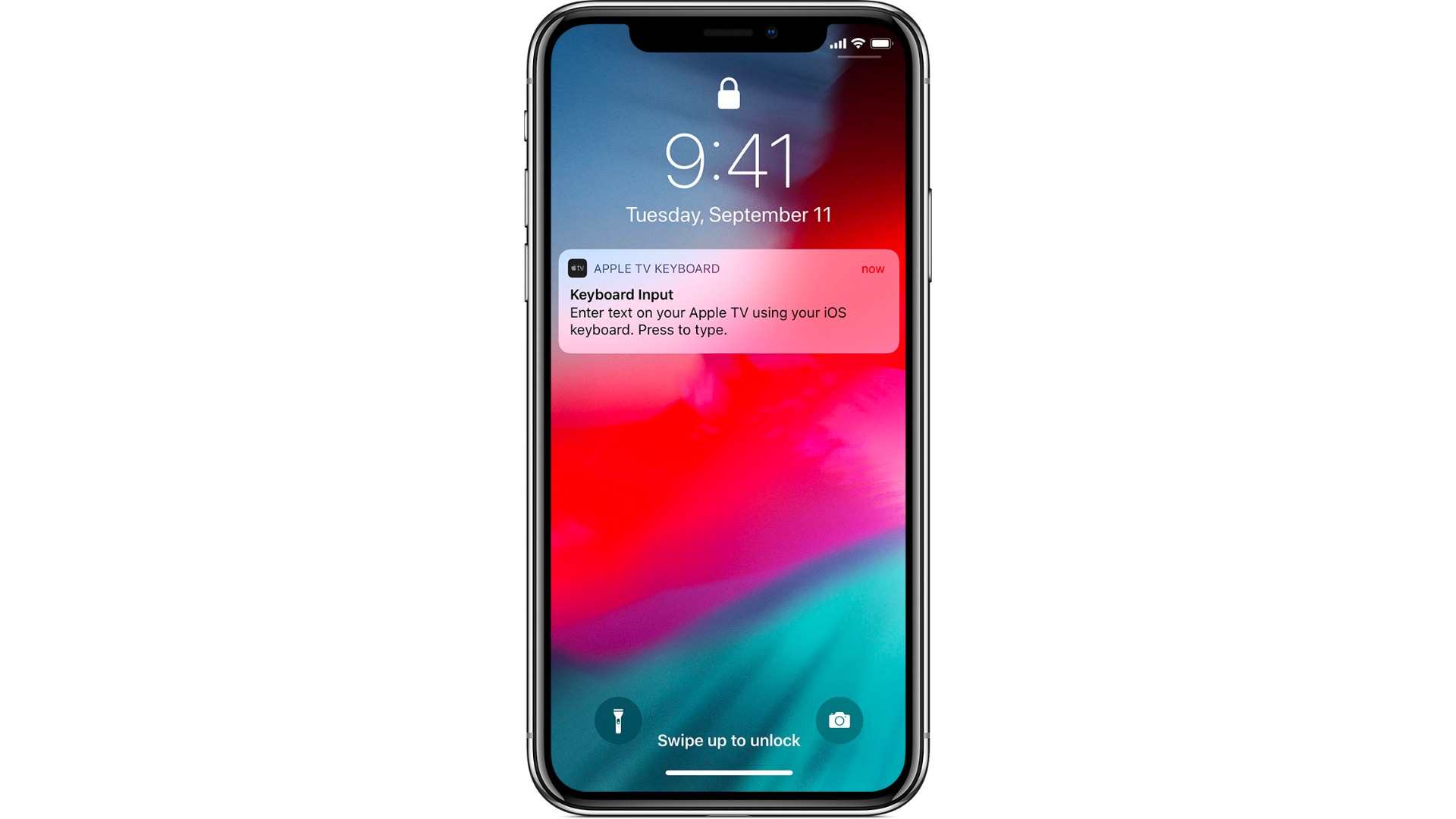
Tip navíc: Nezapomeňte ovladač Apple TV Remote čas od času nabít! Jako u každého dálkového ovladače, i Remote obsahuje baterii, která vyžaduje dobíjení. Dálkové ovládání jednou za měsíc na hodinu nechte nabíjet, aby nedošlo k poruše v důsledku nízkého nabití baterie.




